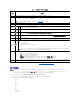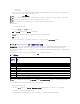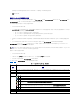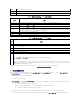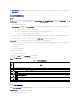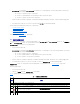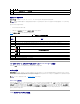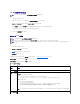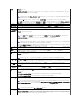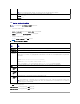Users Guide
2. シャーシステータス ページが表示されます。シャーシグラフィックスの中央のセクションは、シャーシの背面図を表しており、iKVM の正常性状態が含まれます。iKVM の正常性状態
は、ikVM サブグラフィックの色で示されます。
l 緑色 - ikVM が存在し、電源がオンで CMC と通信中。悪条件の兆候なし。
l 黄色 - ikVM が存在し、電源がオンまたはオフで、CMC と通信中または通信しておらず。悪条件が存在する可能性あり。
l 灰色 - ikVM が存在し、電源がオフ。CMC と通信しておらず、悪条件の兆候なし。
3. 個別の ikVM サブグラフィックにマウスのカーソルを移動すると、該当するテキストヒントまたは画面ヒントが表示されます。テキストヒントは、対象の iKVM に関する追加情報を提供します。
4. ikVM サブグラフィックは、該当する CMC GUI ページにハイパーリンク付けされ、iKVM ステータスページに瞬時に移動することができます。
iKVM ステータスの表示と iKVM のプロパティの設定手順については、以下を参照してください。
l iKVM のステータスとプロパティの表示
l フロントパネルの有効または無効
l iKVM を介した Dell CMC コンソールの有効化
l iKVM ファームウェアのアップデート
iKVM の詳細については、「iKVM モジュールの使用」を参照してください。
PSU の正常性状態の表示
シャーシに関連付けられた PSU の正常性状態は、2 つの方法で表示することができます。1 つはシャーシステータス ページの シャーシグラフィックス セクション、もう 1 つは 電源装置ステー
タス ページ。シャーシグラフィックス ページいは、シャーシに取り付けられたすべての PSU のグラフィック表示を提供します。
シャーシグラフィックス を使用してすべての PSU の正常性状態を表示するには
1. CMC ウェブインタフェースにログインします。
2. シャーシステータス ページが表示されます。シャーシグラフィックス の右側のセクションは、シャーシの背面図を表し、すべての PSU の正常性状態が含まれます。PSU の正常性状態
は、PSU サブグラフィックの色で示されます。
l 緑色 - PSU が存在し、電源がオンで CMC と通信中。悪条件の兆候なし。
l 黄色 - PSU が存在し、電源がオンまたはオフで、CMC と通信中または通信しておらず。悪条件が存在する可能性あり。
l 灰色 - PSU が存在し、電源がオフ。CMC と通信しておらず、悪条件の兆候なし。
3. 個別の PSU サブグラフィック上にマウスのカーソルを移動すると、該当するテキストヒントまたは画面ヒントが表示されます。テキストヒントは、対象 PSU に関する追加情報を提供します。
4. PSU サブグラフィックは、該当する CMC GUI ページにハイパーリンク付けされ、すべての PSU の 電源装置ステータス ページに瞬時に移動することができます。
電源装置ステータス ページには、シャーシに関連付けられている PSU の状態が表示されます。CMC 電力管理の詳細については、「Power Management」を参照してください。
PSU の正常性状態を表示するには
1. CMC ウェブインタフェースにログインします。
2. システムツリーで 電源装置 を選択します。電源装置ステータス ページが表示されます。
表5-7 に、電源装置ステータス ページに表示される情報の説明を掲載します。.
表 5-7電源装置の正常性状態の情報
項目
説明
名前
PSU の名前 PS-n が表示されます。ここで n は電源装置番号です。
存在
電源装置 が存在するかどうかを示します(はい または いいえ)。
正常性
OK
PSU が存在し、CMC を通信を行っていることを示します。PSU の正常性が OK であることを示します。CMC とファン装置間で通信エラーが発生した場合は、CMC で
PSUの正常性の状態を取得または表示できません。
重
大
PSU が故障しており、正常性がクリティカルな状態にあることを示します。速やかな対応処置が必要です。 早急に対応処置を行わないと、電源喪失によりコンポーネント
はシャットダウンしてしまう可能性があります。
不
明
シャーシが最初に電源が入ったときに表示されます。CMC と PSU 間で通信エラーが発生した場合には、CMC は PSU の正常性状態を取得または表示できません。